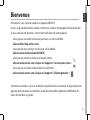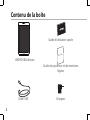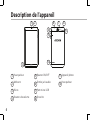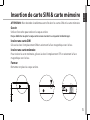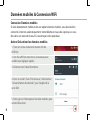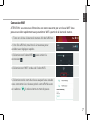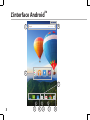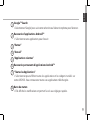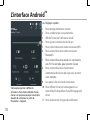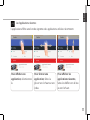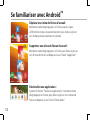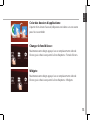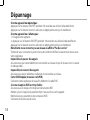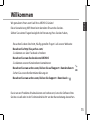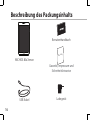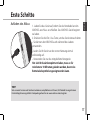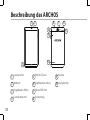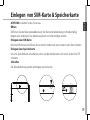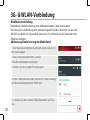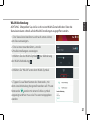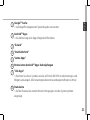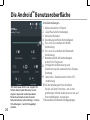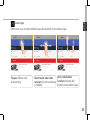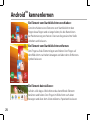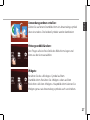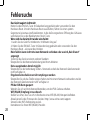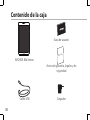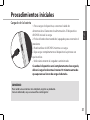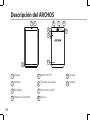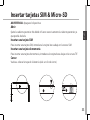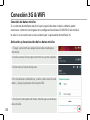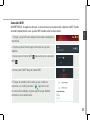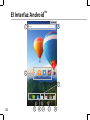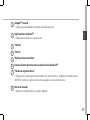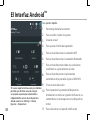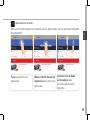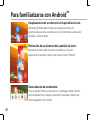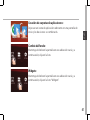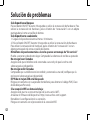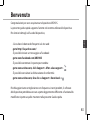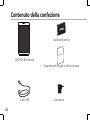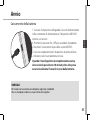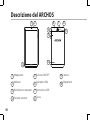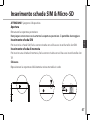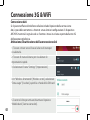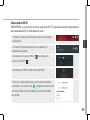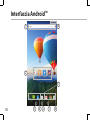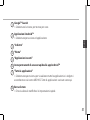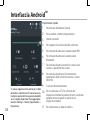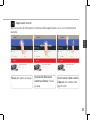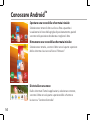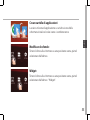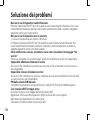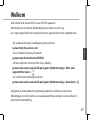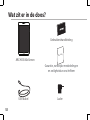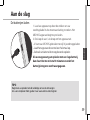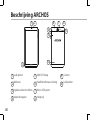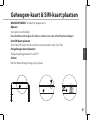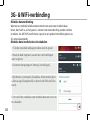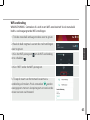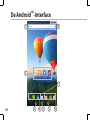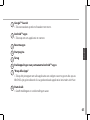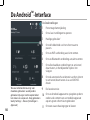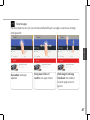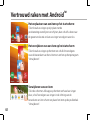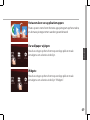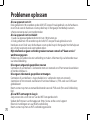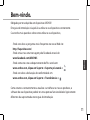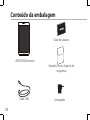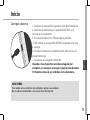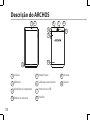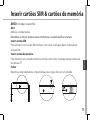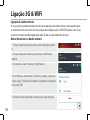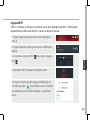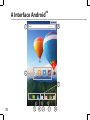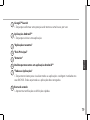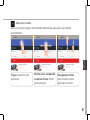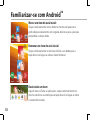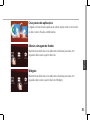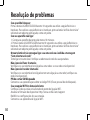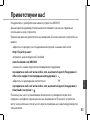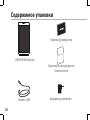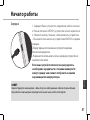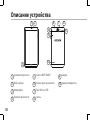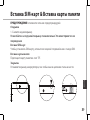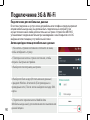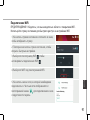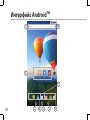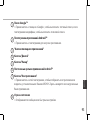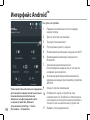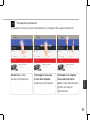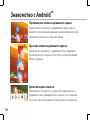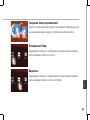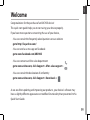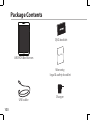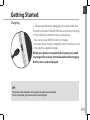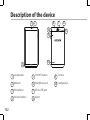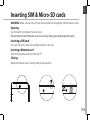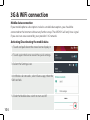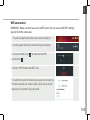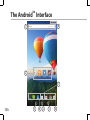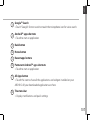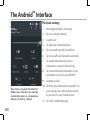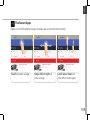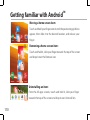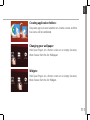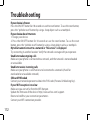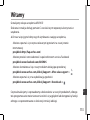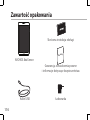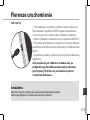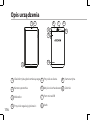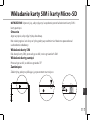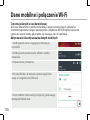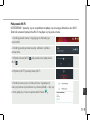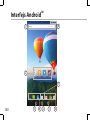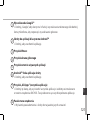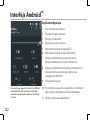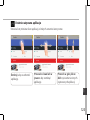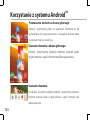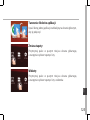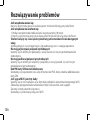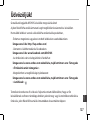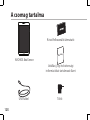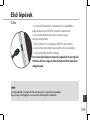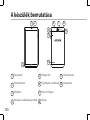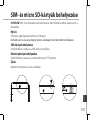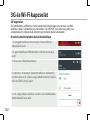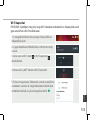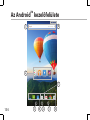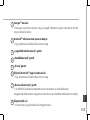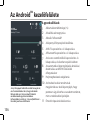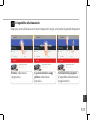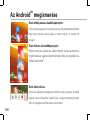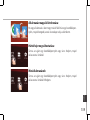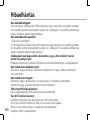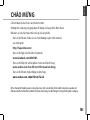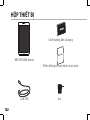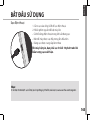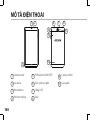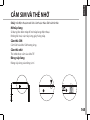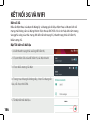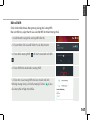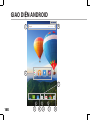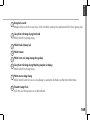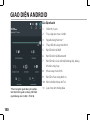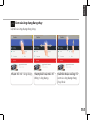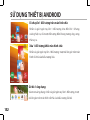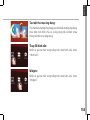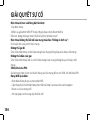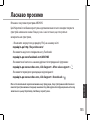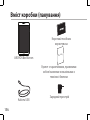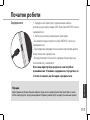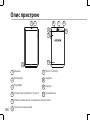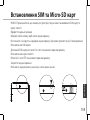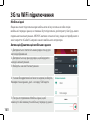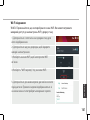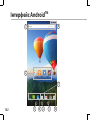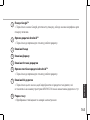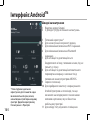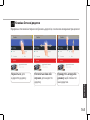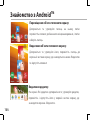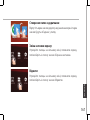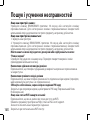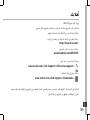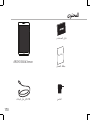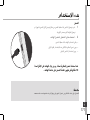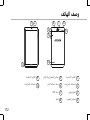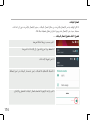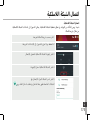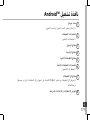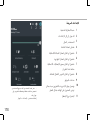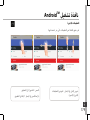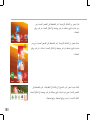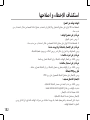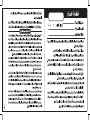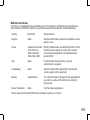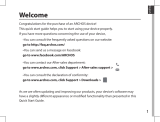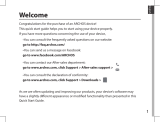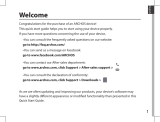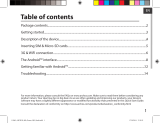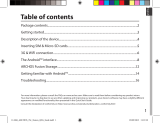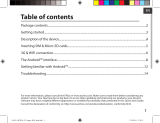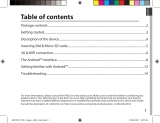Archos 80d Xenon Manual do usuário
- Categoria
- Smartphones
- Tipo
- Manual do usuário
Este manual também é adequado para
A página está carregando...
A página está carregando...
A página está carregando...
A página está carregando...
A página está carregando...
A página está carregando...
A página está carregando...
A página está carregando...
A página está carregando...
A página está carregando...
A página está carregando...
A página está carregando...
A página está carregando...
A página está carregando...
A página está carregando...
A página está carregando...
A página está carregando...
A página está carregando...
A página está carregando...
A página está carregando...
A página está carregando...
A página está carregando...
A página está carregando...
A página está carregando...
A página está carregando...
A página está carregando...
A página está carregando...
A página está carregando...
A página está carregando...
A página está carregando...
A página está carregando...
A página está carregando...
A página está carregando...
A página está carregando...
A página está carregando...
A página está carregando...
A página está carregando...
A página está carregando...
A página está carregando...
A página está carregando...
A página está carregando...
A página está carregando...
A página está carregando...
A página está carregando...
A página está carregando...
A página está carregando...
A página está carregando...
A página está carregando...
A página está carregando...
A página está carregando...
A página está carregando...
A página está carregando...
A página está carregando...
A página está carregando...
A página está carregando...
A página está carregando...
A página está carregando...
A página está carregando...
A página está carregando...
A página está carregando...
A página está carregando...
A página está carregando...
A página está carregando...
A página está carregando...
A página está carregando...
A página está carregando...
A página está carregando...
A página está carregando...
A página está carregando...
A página está carregando...

71
Português
Bem-vindo.
Obrigado por ter adquirido um dispositivo ARCHOS!
Este guia de introdução irá ajudá-lo a utilizar o seu dispositivo corretamente.
Caso tenha mais questões sobre como utilizar o seu dispositivo,
• Pode consultar as perguntas mais frequentes no nosso Web site:
http://faq.archos.com/
• Pode enviar-nos uma mensagem pelo Facebook através de:
www.facebook.com/ARCHOS
• Pode contactar o nosso departamento de Pós-venda em:
www.archos.com, clique em Suporte > Suporte pós-venda >
• Pode consultar a declaração de conformidade em:
www.archos.com, clique em Suporte > Transferências >
Como estamos constantemente a atualizar e a melhorar os nossos produtos, o
software do seu dispositivo poderá ter um aspeto ou funcionalidades ligeiramente
diferentes das apresentadas neste guia de introdução.

72
Warranty
Conteúdo da embalagem
Cabo USB
Carregador
Guia do usuário
Garantia, avisos legais e de
segurança
ARCHOS 80
d Xenon

73
Português
Início
SUGESTÕES:
Para receber uma assistência mais completa, registe o seu produto.
No caso de um computador, vá a www.archos.com/register.
Carregar a bateria
1. Carregue o seu aparelho ligando o cabo de alimentação
à Conector de alimentação. O aparelho ARCHOS será
iniciado o carregamento.
2. Pressione o botão On / O para ligar o produto.
- Pode utilizar o seu aparelho ARCHOS enquanto este está
a carregar.
- Carregue o dispositivo completamente antes de usá-lo
pela primeira vez.
- Use apenas o carregador fornecido.
Quando o teu dispositivo está descarregado por
completo, é necessário ecarregá-lo pelo menos durante
10 minutos antes de ser exibido o ícone da bateria.

74
4
7
9
5
10
1 8
3
62
Descrição do ARCHOS
Coluna
Webcam
Microfone incorporado
Botões de volume
1
2
3
4
5
6
7
8
9
10
Botão Power
Saída para auriculares
Porta micro-USB
Entalhe
Câmara
Coluna

75
Remove the back cover Insert SIM card and memory card
SIM
4G
TIF
2G
Remove the back cover Insert SIM card and memory card
SIM
4G
TIF
2G
Remove the back cover Insert SIM card and memory card
SIM
4G
TIF
2G
Português
Inserir cartões SIM & cartões de memória
AVISO: Desligue o aparelho.
Abrir
Remova a tampa traseira.
Não dobre ou torça a tampa traseira em demasia. Isso pode danicar a tampa.
Inserir cartões SIM
Para introduzir o seu cartão SIM, deslize-o com a face virada para baixo na direção da
ranhura SIM.
Inserir cartões de memória
Para introduzir um cartão de memória, deslize-o com a face virada para baixo na direção
da ranhura TIF.
Fechar
Reponha a tampa da bateria, empurrando-a para o lugar até ouvir um estalido.

76
Ligação 3G & WiFi
Ligação de dados móveis
Se a sua subscrição de telemóvel incluir uma opção para dados móveis, deve poder ligar-
se à Internet sem necessitar de mais etapas de conguração. O ARCHOS apenas terá sinal
se estiver numa área abrangida pela rede 3G do seu prestador de serviços.
Ativar/desativar os dados móveis
1. Toque e puxe para baixo a barra de estado para exibi-
la.
2. Toque de novo na barra para revelar as denições
rápidas.
3. Selecione o ícone “Settings” (Denições).
4. Em “Wireless & networks” (Sem os e redes), selecione
“Data usage” (Utilização de dados) seguido do separador
do Cartão SIM.
5. Deslize o botão de dados móveis para ligar/desligar.

77
Português
Ligação Wi-Fi
AVISO: Certique-se de que se encontra numa área abrangida por Wi-Fi. Pode aceder
rapidamente às denições de Wi-Fi a partir da barra de estado.
1. Toque e puxe para baixo a barra de estado para
exibi-la.
2. Toque de novo na barra para revelar as denições
rápidas.
3. Selecione o ícone de Wi-Fi para ativar a ligação
Wi-Fi
.
4. Selecione “Wi-Fi” abaixo do respetivo ícone.
5. Toque no nome da rede à qual pretende ligar-se.
As redes privadas
são exibidas com um símbolo
de cadeado e precisará de introduzir a sua palavra-
passe.
A página está carregando...

79
Português
Google
TM
Search
> Toque para efectuar uma pesquisa de texto ou uma busca por voz.
Aplicações Android
TM
> Toque para iniciar uma aplicação.
"Aplicações recentes"
"Ecrã Principal"
"Anterior"
Atalhos permanentes em aplicações Android
TM
"Todas as Aplicações"
> Toque neste ícone para visualizar todas as aplicações e widgets instalados no
seu ARCHOS. Estão aqui todas as aplicações descarregadas.
Barra do estado
> Apresenta noticações e denições rápidas.
1
2
3
4
5
6
7
8

80
2
4
6
8 9
5
7
10
11
31
A Interface Android
TM
As Denições rápidas
1
Ver a percentagem de bateria que resta
2
Para aceder a todas as suas denições.
3
Utilizador atual
*
4
Para ajustar o brilho do ecrã.
5
Para ligar/desligar a sua ligação WiFi.
6
Para ligar/desligar a sua ligação Bluetooth.
7
Para activar/desactivar todas as ligações sem
os, especialmente durante voos.
8
Para activar/desactivar a orientação
automática do ecrã enquanto roda o
ARCHOS.
9
Minha localização.
10
Para replicar o seu dispositivo Android no
televisor de modo a desfrutar dos excelentes
conteúdos tal como apresentados no seu
dispositivo móvel.
11
Para selecionar o tipo de noticação.
*
O novo suporte multiutilizador para
permite que diferentes utilizadores
tenham áreas de trabalho separadas e
personalizadas no mesmo dispositivo. Pode
adicionar utilizadores em Settings > Device
[Definições > Dispositivo]

81
Português
As Denições rápidas
Abre uma lista de imagens em tamanho reduzido das aplicações que utilizou
recentemente:
Toque: para abrir uma
aplicação
Deslizar para a esquerda
ou para a direita: fechar
uma aplicação
Aplicações recentes
Navegação vertical:
para consultar outras
aplicações recentes.

82
Familiarizar-se com Android
TM
Mover um item do ecrã inicial:
Toque continuamente com o dedo no mesmo até aparecer a
grelha de posicionamento; em seguida, deslize-o para a posição
pretendida e solte o dedo.
Remover um item do ecrã inicial:
Toque continuamente no mesmo, deslize o seu dedo para o
topo do ecrã e largue-o sobre o ícone Remover.
Desinstalar um item:
A partir do ecrã Todas as aplicações, toque continuamente no
mesmo, deslize o seu dedo para o topo do ecrã e largue-o sobre
o caixote Desinstalar.

83
Português
Criar pastas de aplicações:
Largue o ícone de uma aplicação sobre outro num ecrã inicial e
os dois ícones carão combinados.
Widgets:
Mantenha o dedo no ecrã sobre uma localização vazia, em
seguida seleccione a partir da lista: Widgets.
Alterar a imagem de fundo:
Mantenha o dedo no ecrã sobre uma localização vazia, em
seguida seleccione a partir da lista.

84
84
Resolução de problemas
Se o aparelho bloquear:
Prima o botão LIGAR/DESLIGAR durante 10 segundos ou utilize a opção Reiniciar o
hardware. Para utilizar a opção Reiniciar o hardware, prima o botão “orifício de reinício”
utilizando um objecto pontiagudo, como um palito.
Se o seu aparelho não ligar:
1. Carregue o aparelho durante pelo menos 10 minutos.
2. Prima o botão LIGAR/DESLIGAR durante 10 segundos ou utilize a opção Reiniciar o
hardware. Para utilizar a opção Reiniciar o hardware, prima o botão “orifício de reinício”
utilizando um objecto pontiagudo, como um palito.
O meu telemóvel não consegue ligar-se a uma rede ou é exibida a mensagem
“Sem cobertura de rede”
Tente ligar em outro local. Verique a cobertura de rede da sua operadora.
Não é possível fazer chamadas
Verique se o seu telemóvel está ligado a uma rede e se essa rede está disponível.
Não é possível receber chamadas
Verique se o seu telemóvel está ligado e tem uma ligação a uma rede (verique se a
rede está disponível).
PIN do cartão SIM bloqueado
Contacte a sua operadora para obter o código PUK (Chave pessoal de desbloqueio).
Se a recepção WiFi for demasiado lenta:
Certique-se de que não está afastado do ponto de ligação WiFi.
Atualizar o rmware do dispositivo: http://www.archos.com/support.
Redenir as congurações de sua conexão.
Contacte a sua operadora da ligação WiFi.
A página está carregando...
A página está carregando...
A página está carregando...
A página está carregando...
A página está carregando...
A página está carregando...
A página está carregando...
A página está carregando...
A página está carregando...
A página está carregando...
A página está carregando...
A página está carregando...
A página está carregando...
A página está carregando...
A página está carregando...
A página está carregando...
A página está carregando...

102
4
7
9
5
10
1 8
3
62
Description of the device
Loudspeaker
Webcam
Microphone
Volume buttons
1
2
3
4
5
6
7
ON/OFF button
Headphone jack
Micro-USB port
Notch
8
9
Camera
Loudspeaker
10
A página está carregando...
A página está carregando...
A página está carregando...
A página está carregando...
A página está carregando...
A página está carregando...
A página está carregando...
A página está carregando...
A página está carregando...
A página está carregando...
A página está carregando...
A página está carregando...
A página está carregando...
A página está carregando...
A página está carregando...
A página está carregando...
A página está carregando...
A página está carregando...
A página está carregando...
A página está carregando...
A página está carregando...
A página está carregando...
A página está carregando...
A página está carregando...
A página está carregando...
A página está carregando...
A página está carregando...
A página está carregando...
A página está carregando...
A página está carregando...
A página está carregando...
A página está carregando...
A página está carregando...
A página está carregando...
A página está carregando...
A página está carregando...
A página está carregando...
A página está carregando...
A página está carregando...
A página está carregando...
A página está carregando...
A página está carregando...
A página está carregando...
A página está carregando...
A página está carregando...
A página está carregando...
A página está carregando...
A página está carregando...
A página está carregando...
A página está carregando...
A página está carregando...
A página está carregando...
A página está carregando...
A página está carregando...
A página está carregando...
A página está carregando...
A página está carregando...
A página está carregando...
A página está carregando...
A página está carregando...
A página está carregando...
A página está carregando...
A página está carregando...
A página está carregando...
A página está carregando...
A página está carregando...
A página está carregando...
A página está carregando...
A página está carregando...
A página está carregando...
A página está carregando...
A página está carregando...
A página está carregando...
A página está carregando...
A página está carregando...
A página está carregando...
A página está carregando...
A página está carregando...
A página está carregando...
A página está carregando...
A página está carregando...
A página está carregando...
A página está carregando...
A página está carregando...
-
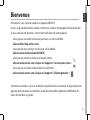 1
1
-
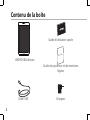 2
2
-
 3
3
-
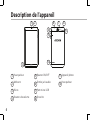 4
4
-
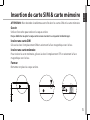 5
5
-
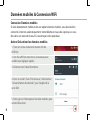 6
6
-
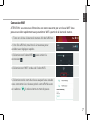 7
7
-
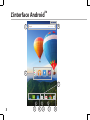 8
8
-
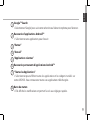 9
9
-
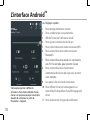 10
10
-
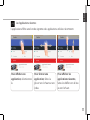 11
11
-
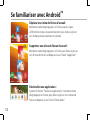 12
12
-
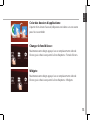 13
13
-
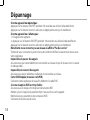 14
14
-
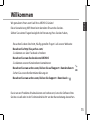 15
15
-
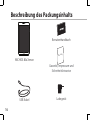 16
16
-
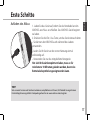 17
17
-
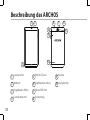 18
18
-
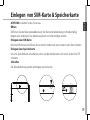 19
19
-
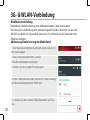 20
20
-
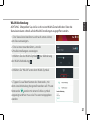 21
21
-
 22
22
-
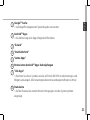 23
23
-
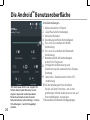 24
24
-
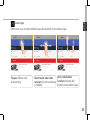 25
25
-
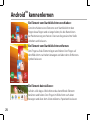 26
26
-
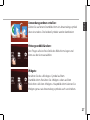 27
27
-
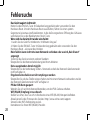 28
28
-
 29
29
-
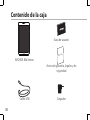 30
30
-
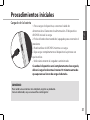 31
31
-
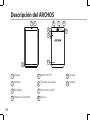 32
32
-
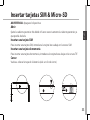 33
33
-
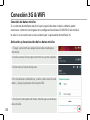 34
34
-
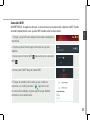 35
35
-
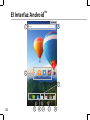 36
36
-
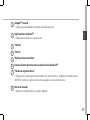 37
37
-
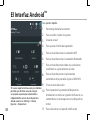 38
38
-
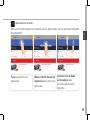 39
39
-
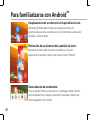 40
40
-
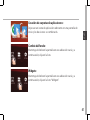 41
41
-
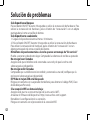 42
42
-
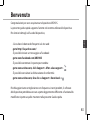 43
43
-
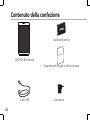 44
44
-
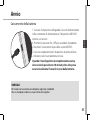 45
45
-
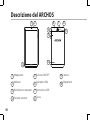 46
46
-
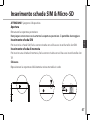 47
47
-
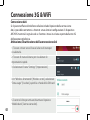 48
48
-
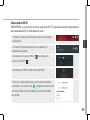 49
49
-
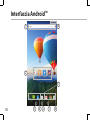 50
50
-
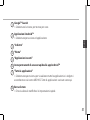 51
51
-
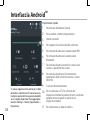 52
52
-
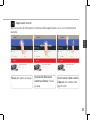 53
53
-
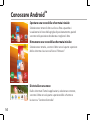 54
54
-
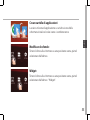 55
55
-
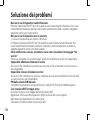 56
56
-
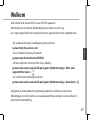 57
57
-
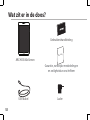 58
58
-
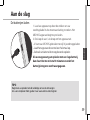 59
59
-
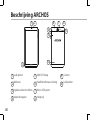 60
60
-
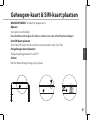 61
61
-
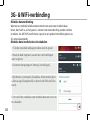 62
62
-
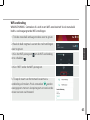 63
63
-
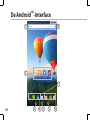 64
64
-
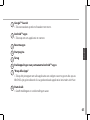 65
65
-
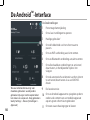 66
66
-
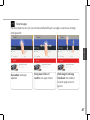 67
67
-
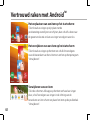 68
68
-
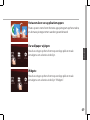 69
69
-
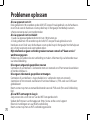 70
70
-
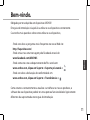 71
71
-
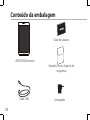 72
72
-
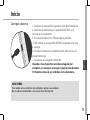 73
73
-
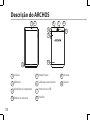 74
74
-
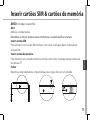 75
75
-
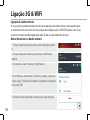 76
76
-
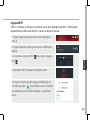 77
77
-
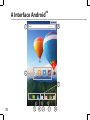 78
78
-
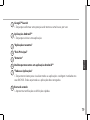 79
79
-
 80
80
-
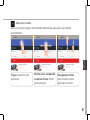 81
81
-
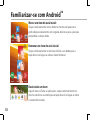 82
82
-
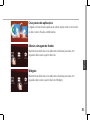 83
83
-
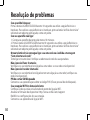 84
84
-
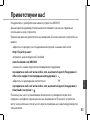 85
85
-
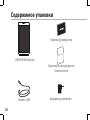 86
86
-
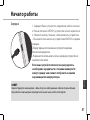 87
87
-
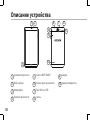 88
88
-
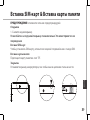 89
89
-
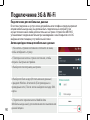 90
90
-
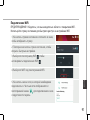 91
91
-
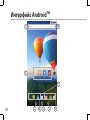 92
92
-
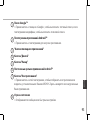 93
93
-
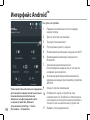 94
94
-
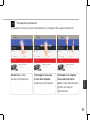 95
95
-
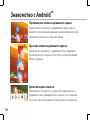 96
96
-
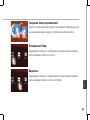 97
97
-
 98
98
-
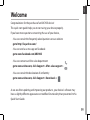 99
99
-
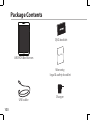 100
100
-
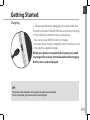 101
101
-
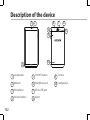 102
102
-
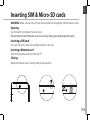 103
103
-
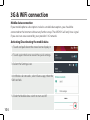 104
104
-
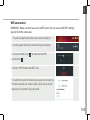 105
105
-
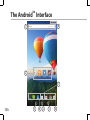 106
106
-
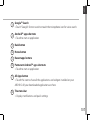 107
107
-
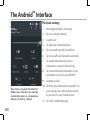 108
108
-
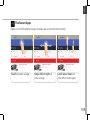 109
109
-
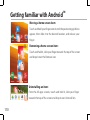 110
110
-
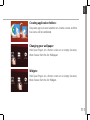 111
111
-
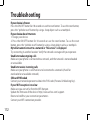 112
112
-
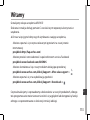 113
113
-
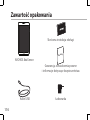 114
114
-
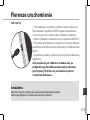 115
115
-
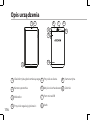 116
116
-
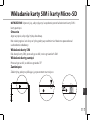 117
117
-
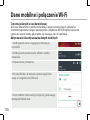 118
118
-
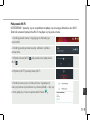 119
119
-
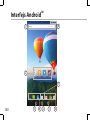 120
120
-
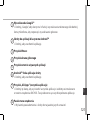 121
121
-
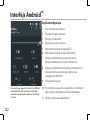 122
122
-
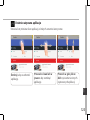 123
123
-
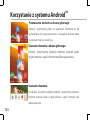 124
124
-
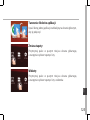 125
125
-
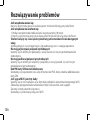 126
126
-
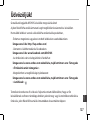 127
127
-
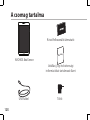 128
128
-
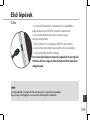 129
129
-
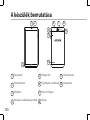 130
130
-
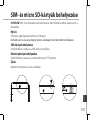 131
131
-
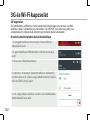 132
132
-
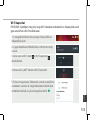 133
133
-
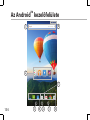 134
134
-
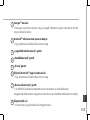 135
135
-
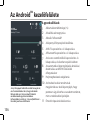 136
136
-
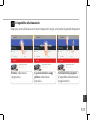 137
137
-
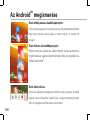 138
138
-
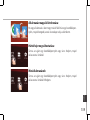 139
139
-
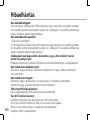 140
140
-
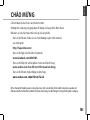 141
141
-
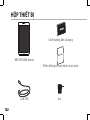 142
142
-
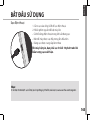 143
143
-
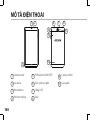 144
144
-
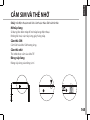 145
145
-
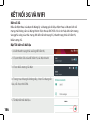 146
146
-
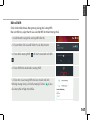 147
147
-
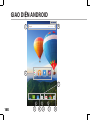 148
148
-
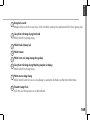 149
149
-
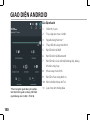 150
150
-
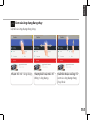 151
151
-
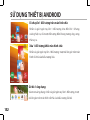 152
152
-
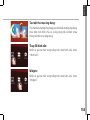 153
153
-
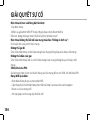 154
154
-
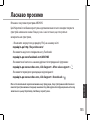 155
155
-
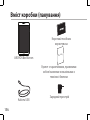 156
156
-
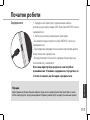 157
157
-
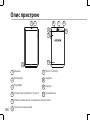 158
158
-
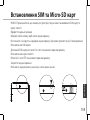 159
159
-
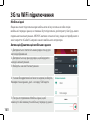 160
160
-
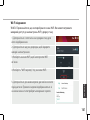 161
161
-
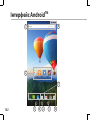 162
162
-
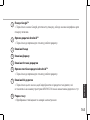 163
163
-
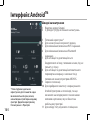 164
164
-
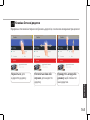 165
165
-
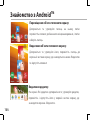 166
166
-
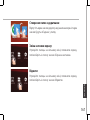 167
167
-
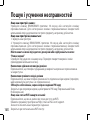 168
168
-
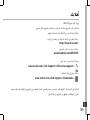 169
169
-
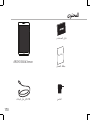 170
170
-
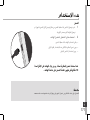 171
171
-
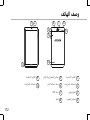 172
172
-
 173
173
-
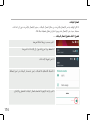 174
174
-
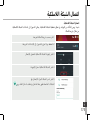 175
175
-
 176
176
-
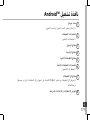 177
177
-
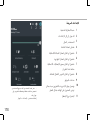 178
178
-
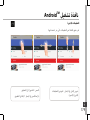 179
179
-
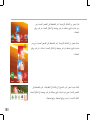 180
180
-
 181
181
-
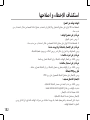 182
182
-
 183
183
-
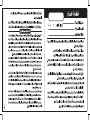 184
184
-
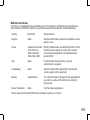 185
185
-
 186
186
Archos 80d Xenon Manual do usuário
- Categoria
- Smartphones
- Tipo
- Manual do usuário
- Este manual também é adequado para
em outras línguas
- español: Archos 80d Xenon Manual de usuario
- français: Archos 80d Xenon Manuel utilisateur
- italiano: Archos 80d Xenon Manuale utente
- English: Archos 80d Xenon User manual
- русский: Archos 80d Xenon Руководство пользователя
- Nederlands: Archos 80d Xenon Handleiding
- Deutsch: Archos 80d Xenon Benutzerhandbuch
- polski: Archos 80d Xenon Instrukcja obsługi
Artigos relacionados
-
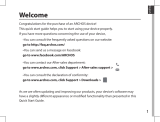 Archos 70 Series User Xenon 70 Color Manual do usuário
Archos 70 Series User Xenon 70 Color Manual do usuário
-
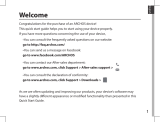 Manual del Usuario Archos 101c Copper Manual do usuário
Manual del Usuario Archos 101c Copper Manual do usuário
-
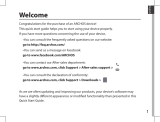 Manual del Usuario Archos 101c Copper Manual do usuário
Manual del Usuario Archos 101c Copper Manual do usuário
-
Archos 70 Series User Xenon 70b Manual do usuário
-
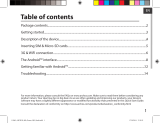 Archos 80 Series User Xenon 80b Manual do usuário
Archos 80 Series User Xenon 80b Manual do usuário
-
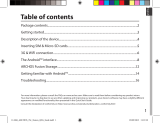 Archos 70 Series User 70c Xenon Manual do usuário
Archos 70 Series User 70c Xenon Manual do usuário
-
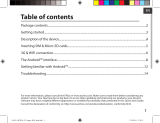 Archos 70 Series User 70 Copper Manual do usuário
Archos 70 Series User 70 Copper Manual do usuário
-
Manual del Usuario Archos Helium 70B Manual do usuário
-
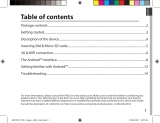 Archos 70 Series User Copper 70b Manual do usuário
Archos 70 Series User Copper 70b Manual do usuário
-
 Manual del Usuario Archos 80c Xenon Manual do usuário
Manual del Usuario Archos 80c Xenon Manual do usuário